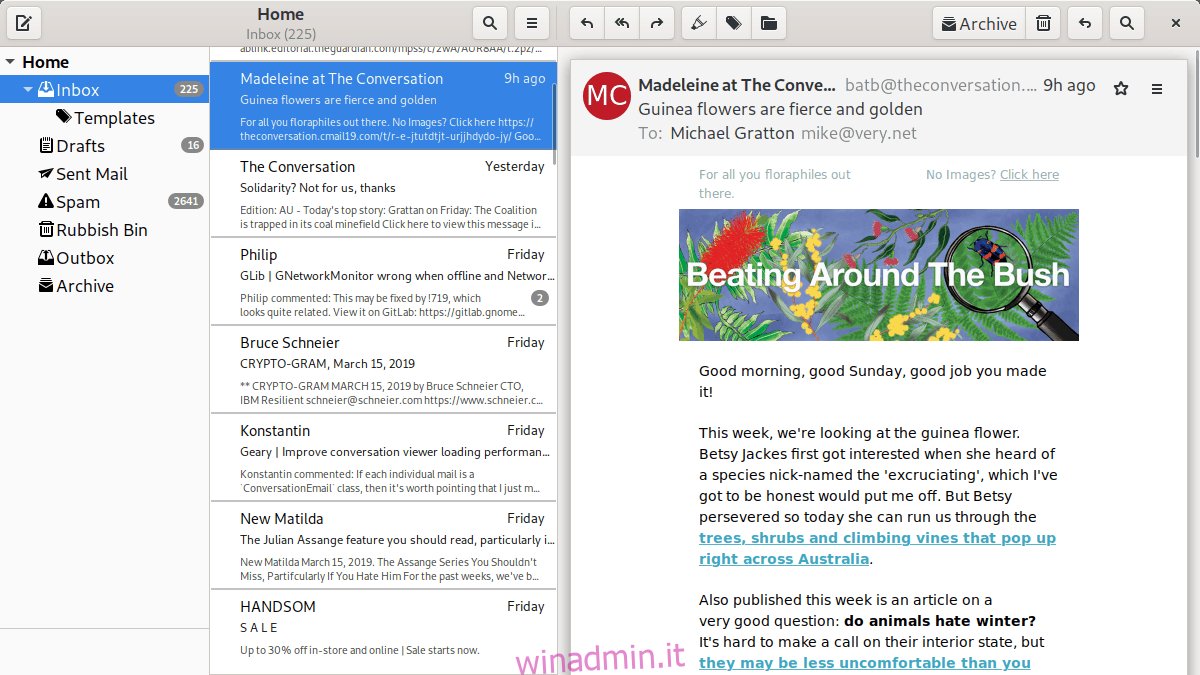Il client di posta elettronica Geary ha un nuovo aggiornamento disponibile pronto per il download. Geary 3.32 aggiunge un sacco di funzionalità eccellenti e promette di rendere la tua esperienza di e-mail molto più piacevole sul desktop Linux.
Sommario:
Cosa c’è di nuovo?

Geary 3.32 non è una versione massiccia in termini di funzionalità. Gli sviluppatori non hanno scelto di reinventare la ruota. Non vedrai l’intero concetto di Geary cambiare. Invece, gli sviluppatori hanno introdotto alcuni utili aggiornamenti di buon senso che sicuramente renderanno i fan del popolare client di posta Linux desiderosi di aggiornare.
Con il nuovo aggiornamento di Geary, hanno scelto di aggiungere integrazioni più strette al desktop Gnome, come attenersi al ciclo di rilascio di Gnome Shell ogni sei mesi. Lo hanno anche integrato strettamente nei contatti di Gnome in modo che Geary possa ora acquisire le informazioni di contatto dal sistema di contatti di Gnome, piuttosto che dover utilizzare uno integrato. Inoltre, hanno migliorato il rilevamento del server di posta elettronica, introdotto un menu di impostazioni compatto, aggiunto una nuova icona sul desktop più pulita e persino dato agli utenti la possibilità di personalizzare l’aspetto della finestra del compositore con codice CSS.
Installa Geary 3.32
La versione 3.32 del client di posta elettronica Geary ha introdotto alcune cose nuove ed entusiasmanti, di cui abbiamo parlato in precedenza. Tuttavia, ha anche introdotto uno stile di distribuzione del programma diverso. A partire da ora, gli sviluppatori di Geary non rilasceranno l’ultima versione 3.32 attraverso i formati di packaging standard (DEB, RPM, ecc.) Piuttosto, gli aggiornamenti verranno ora forniti tramite il sistema di packaging Flatpak. La modifica significa che se hai Geary 0.12 installato sul desktop di Ubuntu, non sarai in grado di eseguire il comando di aggiornamento o fare clic su “Aggiornamenti” nell’Ubuntu Software Center per l’ultima versione.
Andare con Flatpak potrebbe sembrare stravagante, dato che una versione del client di posta elettronica Geary esiste già all’interno di molte fonti di software di distribuzione Linux, ma è comprensibile principalmente perché le app di packaging per una grande quantità di sistemi operativi Linux sono ingombranti e richiedono molto tempo.
Abilita Flatpak
Dato che il nuovo client di posta elettronica Geary viene distribuito agli utenti come pacchetto Flatpak, è essenziale esaminare come far funzionare il runtime Flatpak su Linux.
L’impostazione del runtime di Flatpak sta diventando più semplice, poiché sempre più distribuzioni Linux lo adottano. Distribuzioni come Fedora stanno iniziando ad abilitarlo per impostazione predefinita!
Se desideri che il supporto Flatpak funzioni sul tuo sistema operativo Linux, apri una finestra di terminale e installa il pacchetto “flatpak”. In alternativa, apri Gnome Software, fai clic sul pulsante di ricerca, digita “flatpak” e installalo in questo modo.
Hai problemi a far funzionare il sistema Flatpak? Dai un’occhiata al nostro tutorial approfondito su Flatpak! Spiega come installare e abilitare il software su quasi tutte le distribuzioni là fuori!
Geary 3.32 – Istruzioni Flatpak
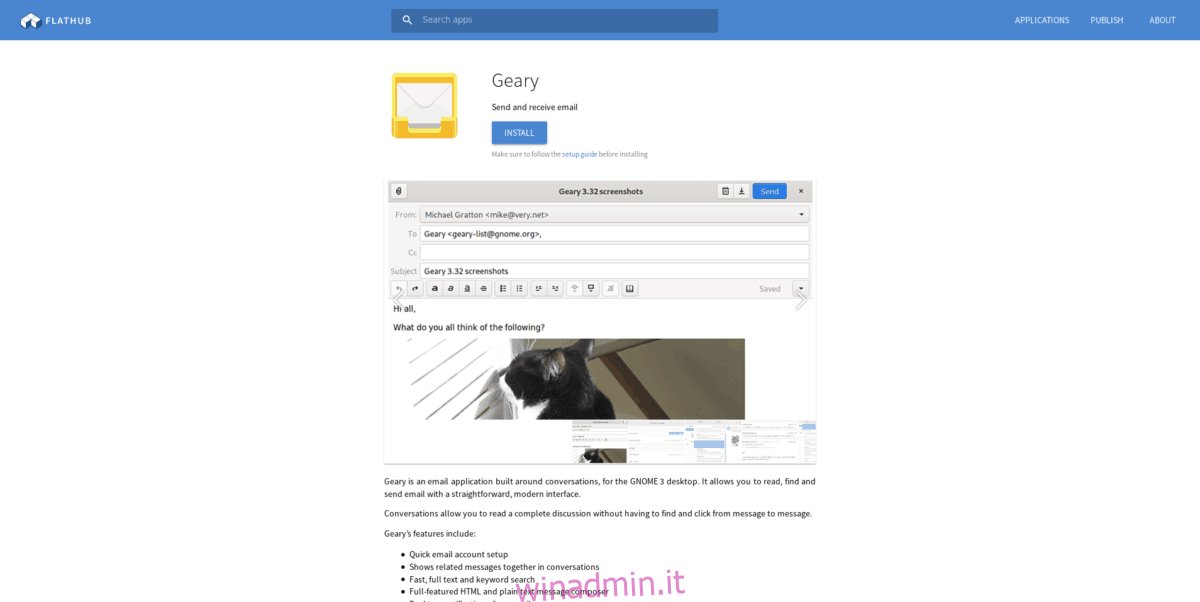
L’installazione dell’ultima versione del client di posta elettronica Geary tramite Flatpak implica la sottoscrizione del PC Linux al repository dell’applicazione Flathub. Per fare ciò, devi aprire una finestra di terminale. Quindi, usa il seguente comando.
Nota: non eseguire questo comando con sudo o root! Puoi inavvertitamente iscrivere l’utente root, piuttosto che il tuo!
flatpak remote-add --if-not-exists flathub https://flathub.org/repo/flathub.flatpakrepo
Con l’abbonamento installato, ora dovresti essere in grado di lavorare con le app su Flathub. Da qui, sarai in grado di installare la nuova versione di Geary utilizzando il seguente comando.
flatpak install flathub org.gnome.Geary
Geary 3.32 – Software Gnome
L’applicazione di posta elettronica Geary può anche essere installata tramite l’applicazione Gnome Software se la riga di comando non fa per te. Per farlo, assicurati di essere iscritto a Flathub. Quindi, apri l’app store, fai clic sull’icona di ricerca e digita “Geary” nella casella.
Nei risultati della ricerca, fare clic su Geary. Quindi, leggi la pagina e assicurati che sia indicato “Flathub” come fonte. Quindi, trova il pulsante “Installa” e fai clic su di esso per avviare l’installazione.
Una volta installato Geary, avvialo tramite Gnome Software facendo clic sul pulsante “Avvia”.
Altri modi per installare Geary 3.32
Come affermato in precedenza, è fondamentale ottenere l’applicazione Geary tramite Flatpak, poiché gli sviluppatori possono fornire rapidamente gli aggiornamenti in questo modo. Tuttavia, questo non è l’unico modo per accedere al nuovo aggiornamento. In questa sezione della guida, esamineremo gli altri modi non Flatpak per godersi la nuova versione di Geary.
Istruzioni per Arch Linux
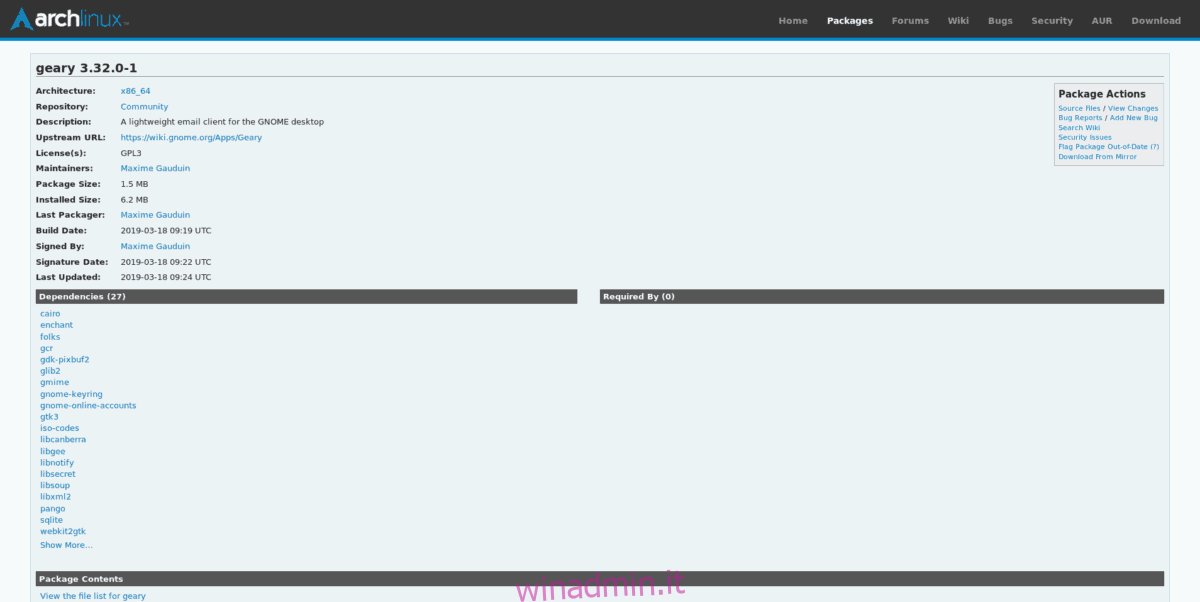
Non sorprende che le persone di Arch Linux abbiano già preso la nuova versione 3.32 di Geary e l’hanno inserita nel loro repository di software “Community”. Se sei su Arch e non vuoi usare la versione Flatpak, ecco come installarla.
Inizia aprendo il file /etc/pacman.conf in Nano.
sudo nano -w /etc/pacman.conf
Scorri il file di configurazione, individua “#Community” e rimuovi il simbolo # davanti ad esso. Fai lo stesso anche per le linee direttamente sotto.
Dopo aver terminato la modifica, salva il file con Ctrl + O ed esci con Ctrl + X. Quindi, risincronizza Pacman.
sudo pacman -Syy
Infine, installa la nuova versione di Geary con:
sudo pacman -S geary
Istruzioni sul codice sorgente
Il codice sorgente per la nuova versione di Geary può essere scaricato e compilato gratuitamente. Sebbene non siano presenti istruzioni dirette sul sito Web, sono presenti informazioni nel file di rilascio stesso.
Per scaricare il codice sorgente, apri una finestra di terminale e usa il comando wget.
wget https://download.gnome.org/sources/geary/3.32/geary-3.32.0.tar.xz
Estrai il codice con:
tar xf geary-3.32.0.tar.xz
Spostati nella cartella del codice con il comando CD.
cd geary-3.20.0
Dai un’occhiata al file “README” per imparare a compilare e installare la nuova versione di Geary!
cat README